最近在准备一些线上课程,发现制作微课视频其实没想象中难!今天就来和大家分享一下我的微课视频制作方法,超适合零基础的小白哦!

我选择的主题是《如何高效时间管理》,目标受众是职场新人和学生党。希望通过轻松有趣的方式,让大家掌握时间管理的小技巧。
为什么选择万彩动画大师?
其实最开始我也在犹豫用什么软件,试过不少,最后还是选择了万彩动画大师。它操作简单,功能又强大,最重要的是还能生成高清视频,完全满足我的需求!而且软件里有丰富的模板和素材,省去了很多找素材的功夫,真的太方便了!
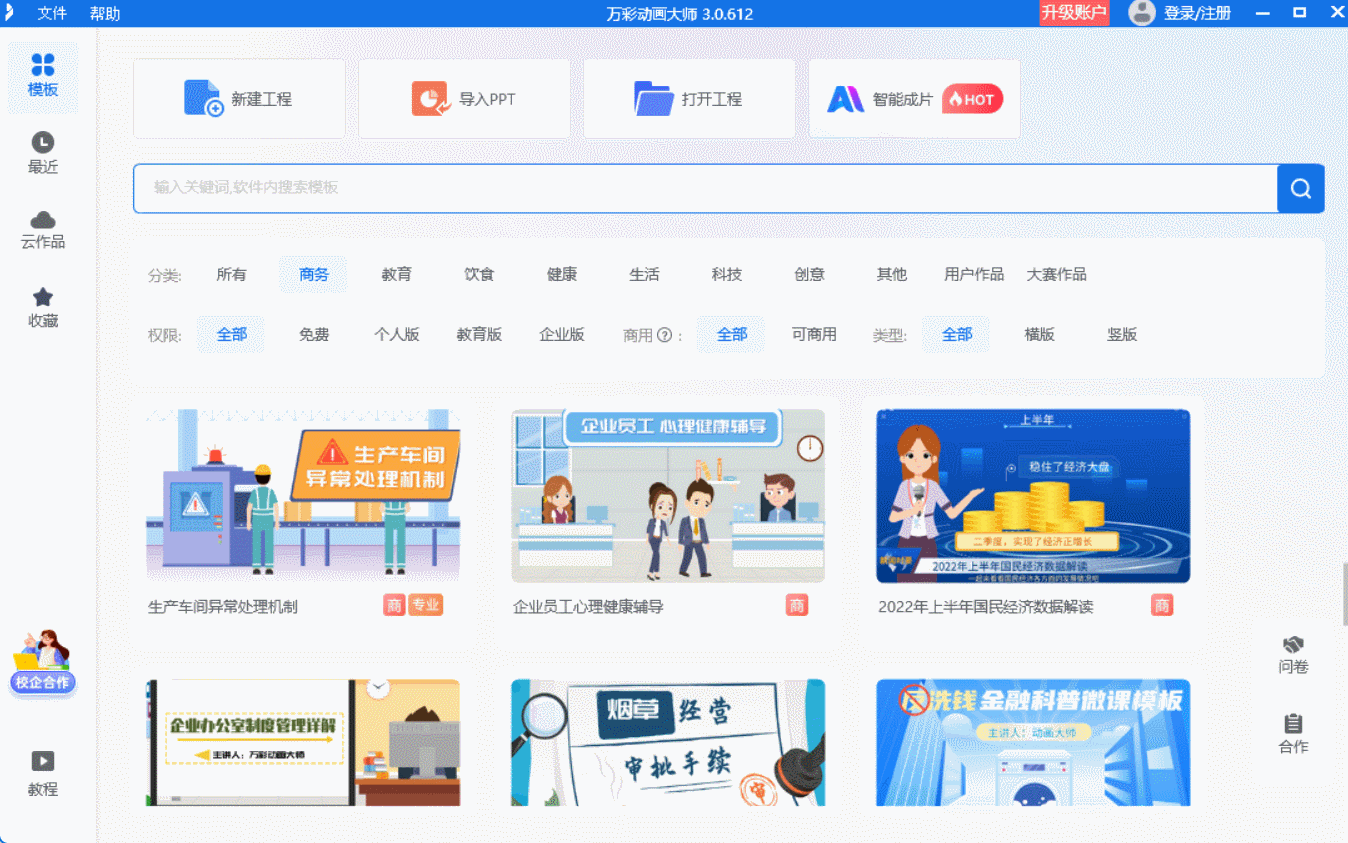
制作步骤全解剖:
1. 导入脚本,规划内容结构
首先,我根据课程大纲写了一个详细的脚本,包括每个部分的内容、时长和对应的画面。然后将脚本导入到万彩动画大师里,软件会自动根据脚本生成基本的视频结构,这样就能更清晰地规划内容了。
2. 设计场景,营造学习氛围
选择了一个简洁又不失活泼的场景模板,背景是清新绿植和书桌,给人一种轻松学习的感觉。然后根据每个部分的内容,添加了一些相关的元素,比如时钟、待办清单等,让画面更生动。
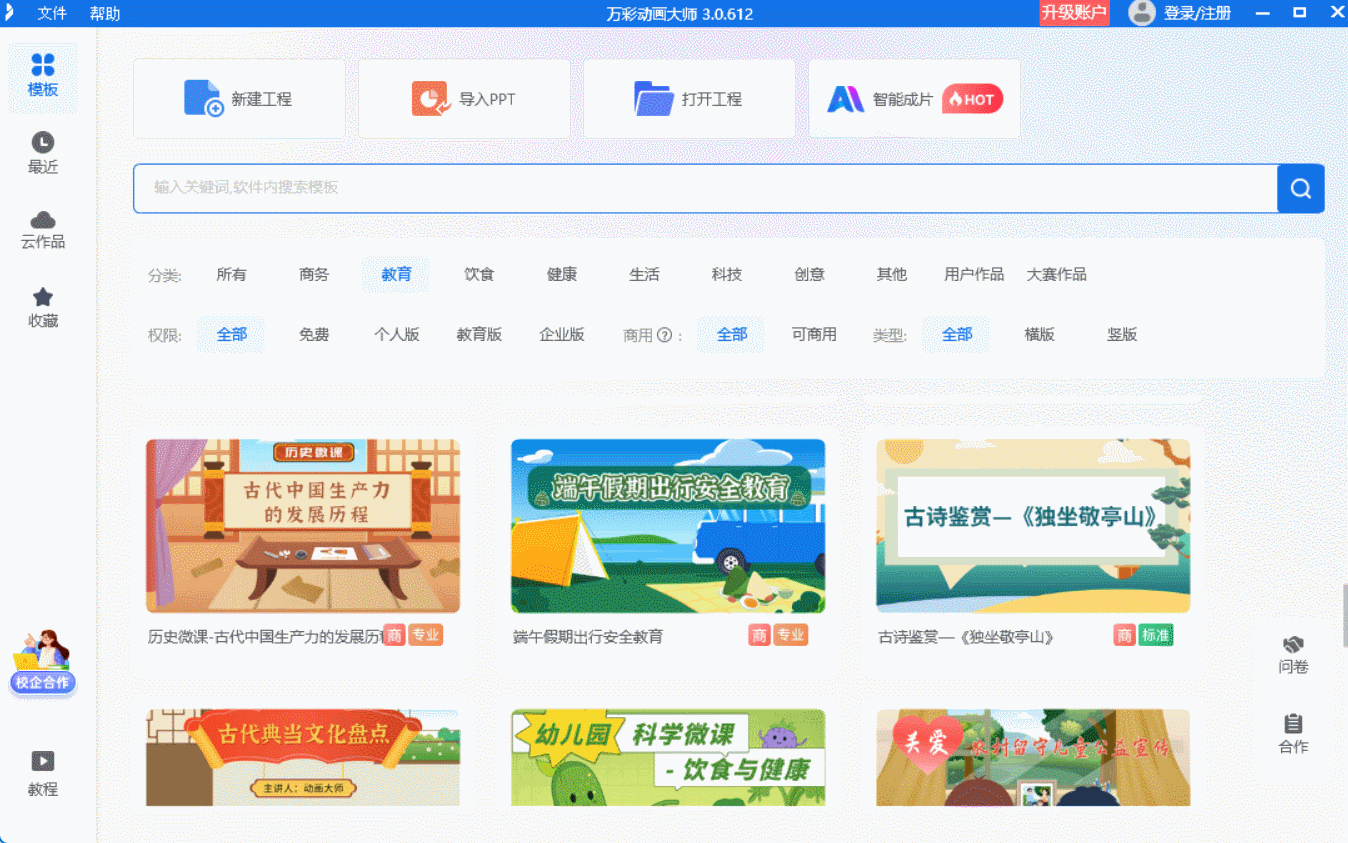
3. 添加角色,增加互动感
为了增加课程的互动性和趣味性,我添加了一个卡通人物作为讲解员。软件里有很多可爱的角色可以选择,还可以调整它们的动作和表情,简直像在拍动画片!我还在关键部分加入了角色的讲解和提示,帮助观众更好地理解内容。
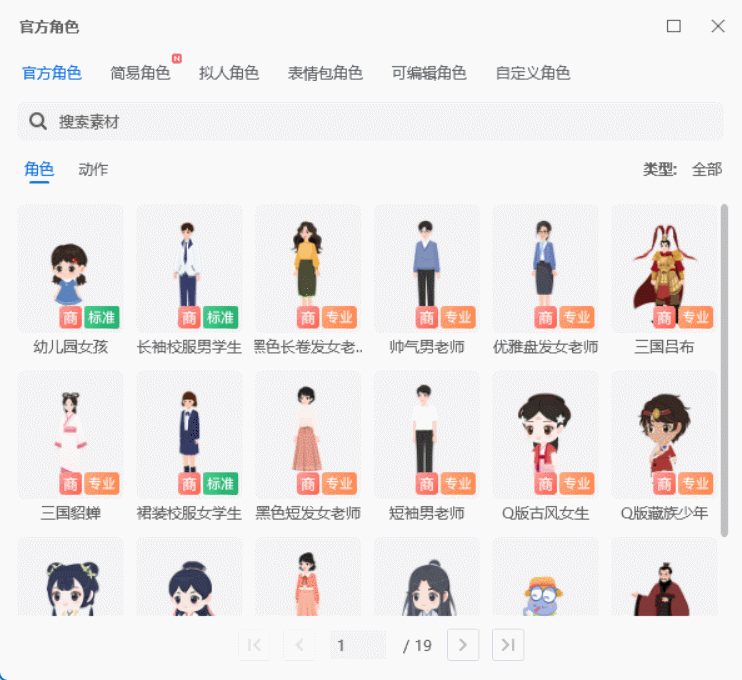
4. 制作动画,让知识动起来
这是最有趣的一个环节!我为每个知识点都设计了一些小动画,比如时钟转动、待办事项划掉等,这些小细节让整个课程看起来更生动有趣。软件里的动画编辑器功能很强大,可以自由调整动画的节奏和效果,简直像在玩儿游戏!
5. 添加配音,完善细节
最后一步就是添加配音和背景音乐了。我用手机录了自己的声音,导入到软件里,然后调整好音量和节奏。背景音乐选择了轻音乐,不会太吵,又能营造出学习的氛围。
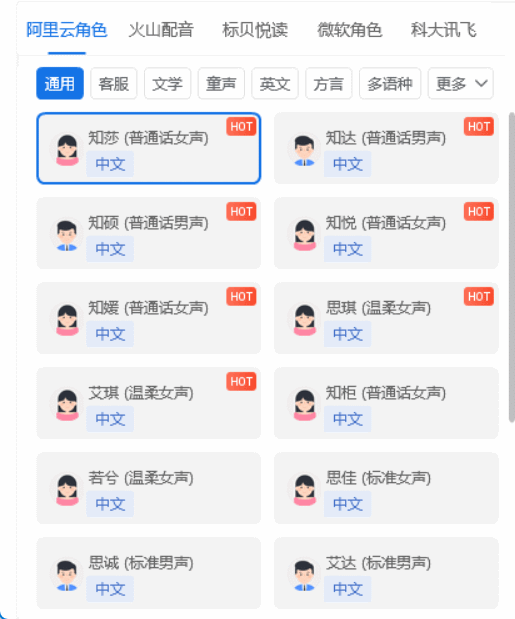
经过以上几步,一个完整的微课视频就做好啦!在导出的时候,我选择了高清模式,保证视频质量。然后就可以分享到各个平台,和大家一起学习啦!
